 Lors de l’achat d’un disque dur, Western Digital est une marque difficile à manquer. C’est une option de confiance pour beaucoup car elle est bien connue et disponible dans le monde entier. Même ainsi, il arrive que des catastrophes surviennent et provoquent la perte de certaines données sur votre disque dur Western Digital.
Lors de l’achat d’un disque dur, Western Digital est une marque difficile à manquer. C’est une option de confiance pour beaucoup car elle est bien connue et disponible dans le monde entier. Même ainsi, il arrive que des catastrophes surviennent et provoquent la perte de certaines données sur votre disque dur Western Digital.
Heureusement, il existe de nombreuses façons de récupérer vos données avant qu’elles ne soient définitivement perdues. Nous allons vous montrer comment récupérer des données à partir d’un disque dur Western Digital et les restaurer en état de fonctionnement.
Comment accéder aux données WD Passport sur Windows
Tout d’abord, discutons de la manière dont vous pouvez accéder aux données de votre Western Digital Passport sur Windows pour voir quelle part est accessible et s’il est possible de les sauvegarder immédiatement.
Méthode 1 : Stockage Cloud
La gamme My Cloud de Western Digital utilise un logiciel basé sur le cloud qui vous permet d’accéder à vos données depuis n’importe quel endroit disposant d’une connexion internet. Si vous possédez un appareil My Cloud que vous avez utilisé pour sauvegarder vos fichiers depuis le WD Passport auparavant, vous pouvez vérifier sur My Cloud si vos données y sont disponibles.
- Accédez à la Mon Cloud page d’accueil.
- Connectez-vous à votre compte et accédez à vos données.
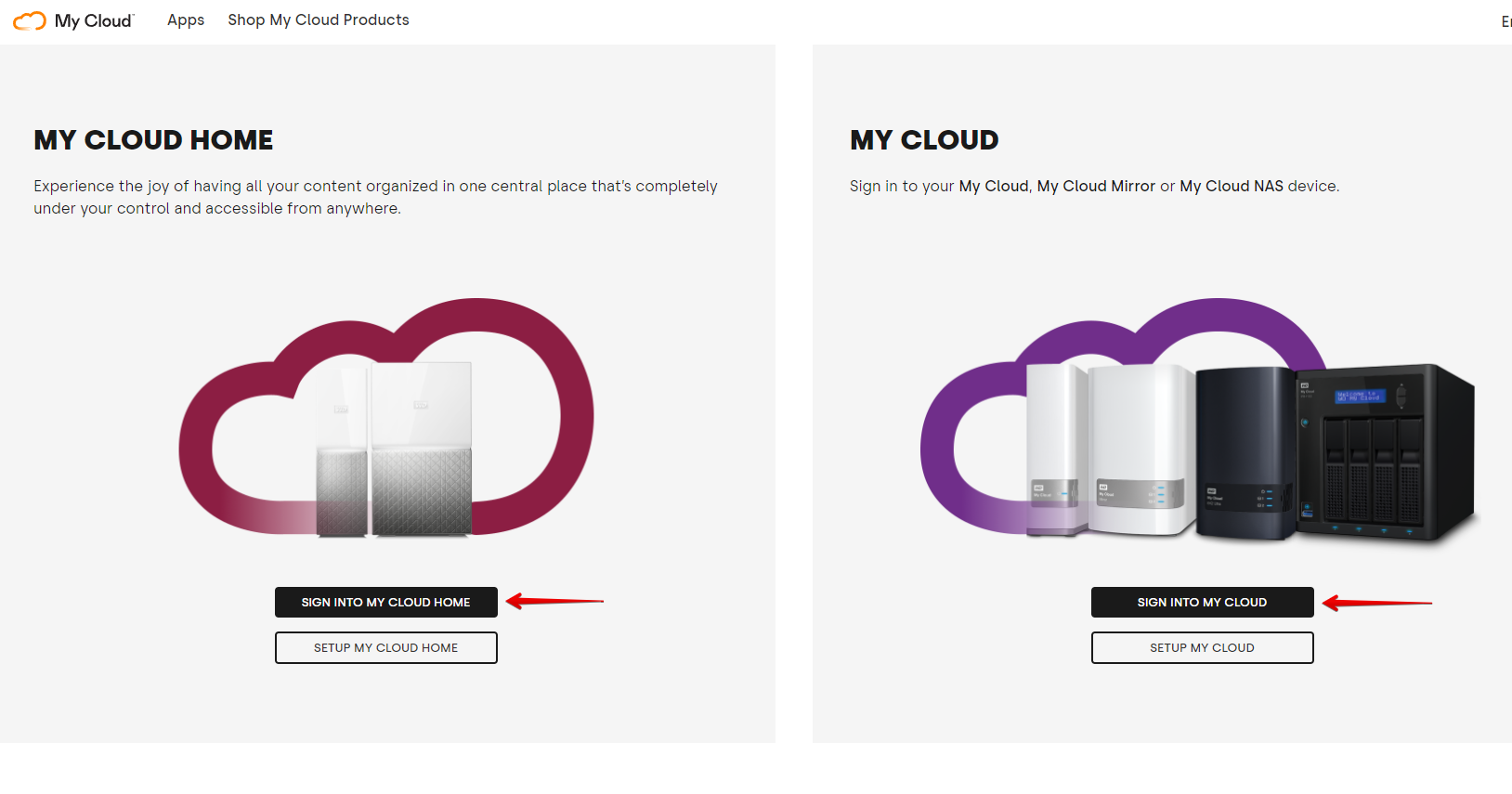
Méthode 2 : Explorateur de fichiers
Si vous n’avez que le disque Western Digital Passport, vous pouvez accéder à vos données par des moyens traditionnels comme l’Explorateur de fichiers. Cela fonctionnera également pour tous les autres disques de sauvegarde Western Digital permettant une connexion directe.
- Connectez votre disque Western Digital Passport.
- Ouvrez Explorateur de fichiers .
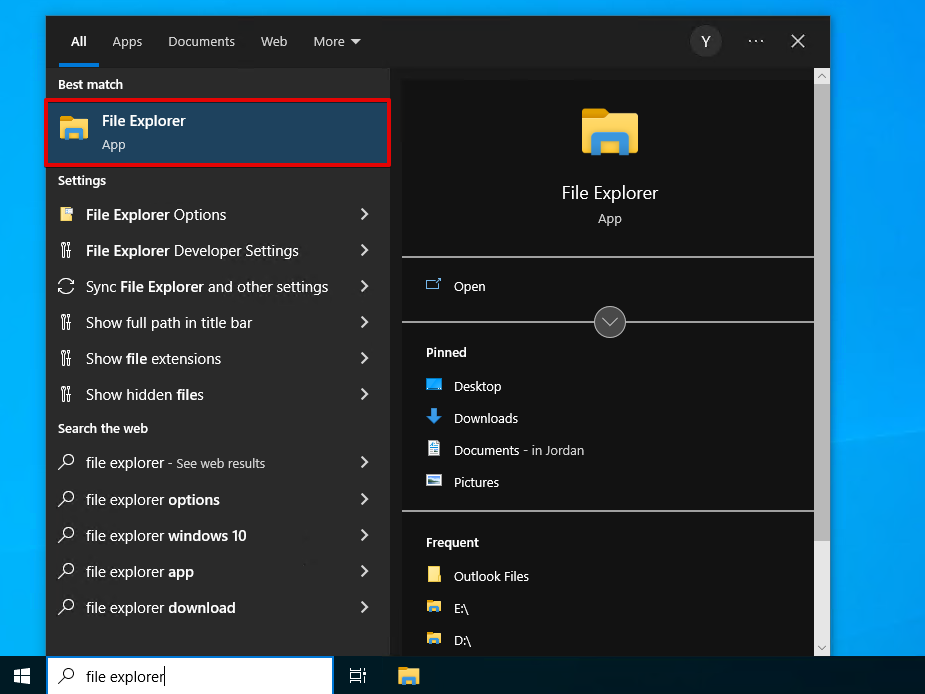
- Accédez à votre disque dur externe Western Digital.
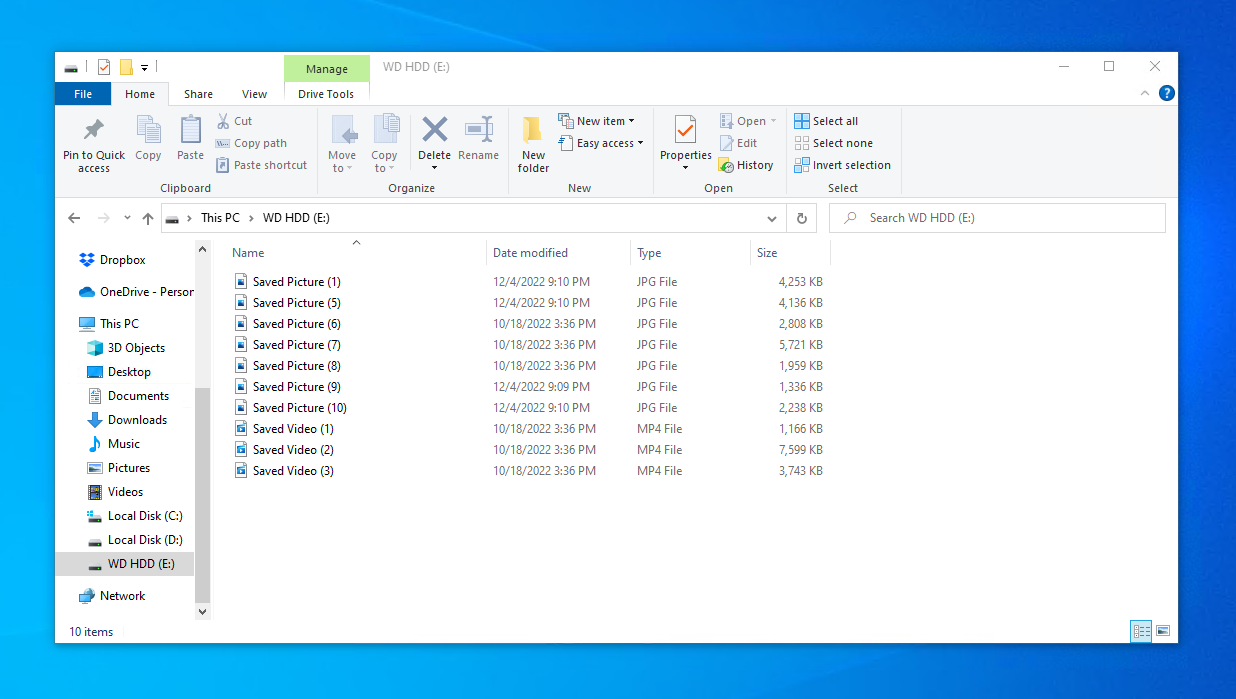
Si le disque n’est pas accessible ou si vous constatez que certaines données sont manquantes, il est alors temps d’effectuer une récupération de données depuis le disque dur Western Digital.
Comment récupérer des données à partir des disques durs Western Digital
Il existe différentes façons de procéder à la récupération de données WD. Pour augmenter vos chances de récupérer vos données avec succès, ne réécrivez aucune nouvelle donnée sur le disque dur car cela mettrait vos données en danger d’être écrasées et de devenir irrécupérables.
Méthode 1: Logiciel de récupération de données
Si vous souhaitez effectuer vous-même la récupération de données, vous pouvez utiliser le logiciel de récupération de données Western Digital. Il y en a de nombreux outils disponibles, mais nous recommandons Disk Drill. Disk Drill est notre meilleur choix car il peut être utilisé par n’importe qui et utilise des algorithmes de numérisation avancés pour trouver autant de données que possible. Mieux encore, il inclut une fonctionnalité de sauvegarde byte-to-byte, que nous utiliserons pour préserver les données originales pendant la récupération.
Suivez ces étapes pour effectuer une récupération de données Western Digital à l’aide de Disk Drill :
- Télécharger et installez Disk Drill.
- Connectez votre disque dur Western Digital, puis allez à la section Sauvegarde du disque .
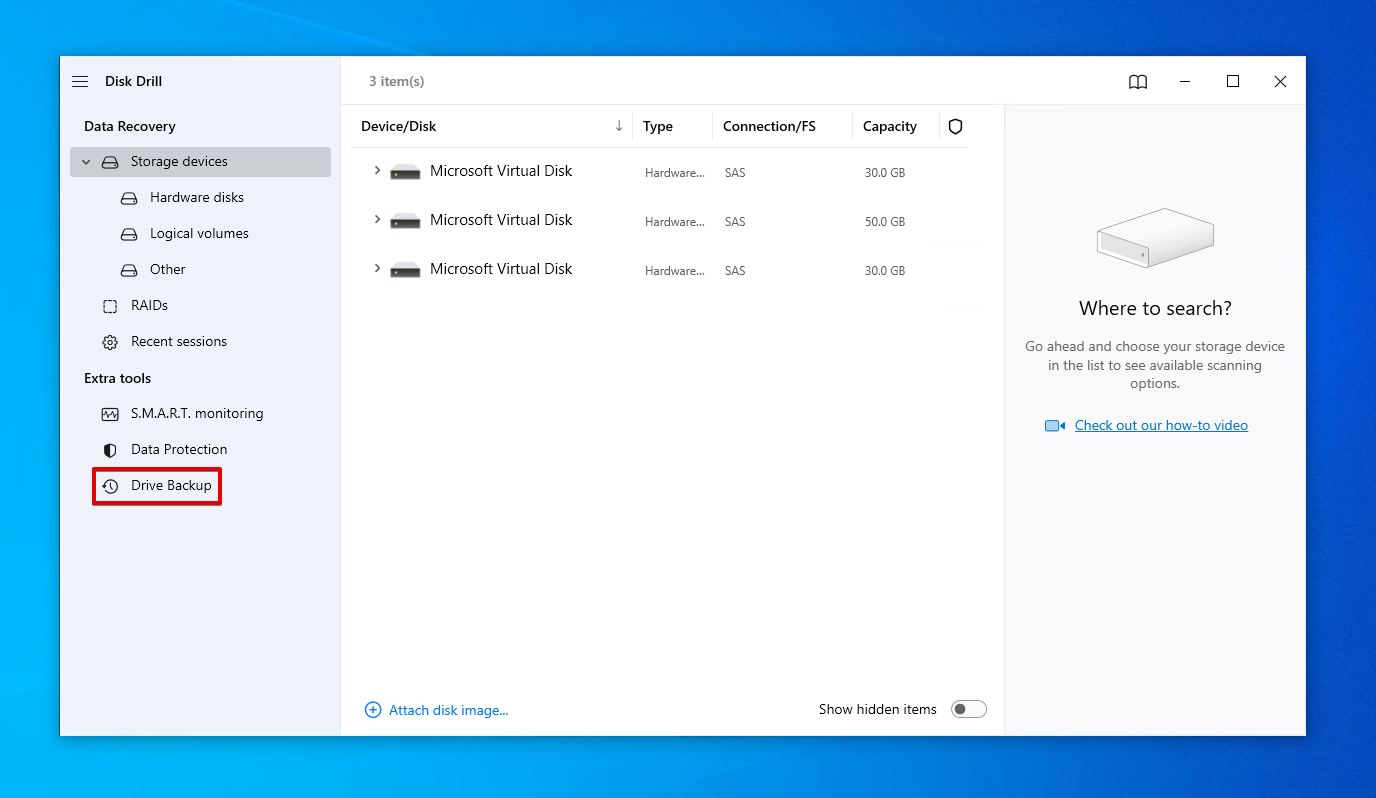
- Sélectionnez votre disque dur Western Digital, puis cliquez sur Sauvegarde octet par octet .
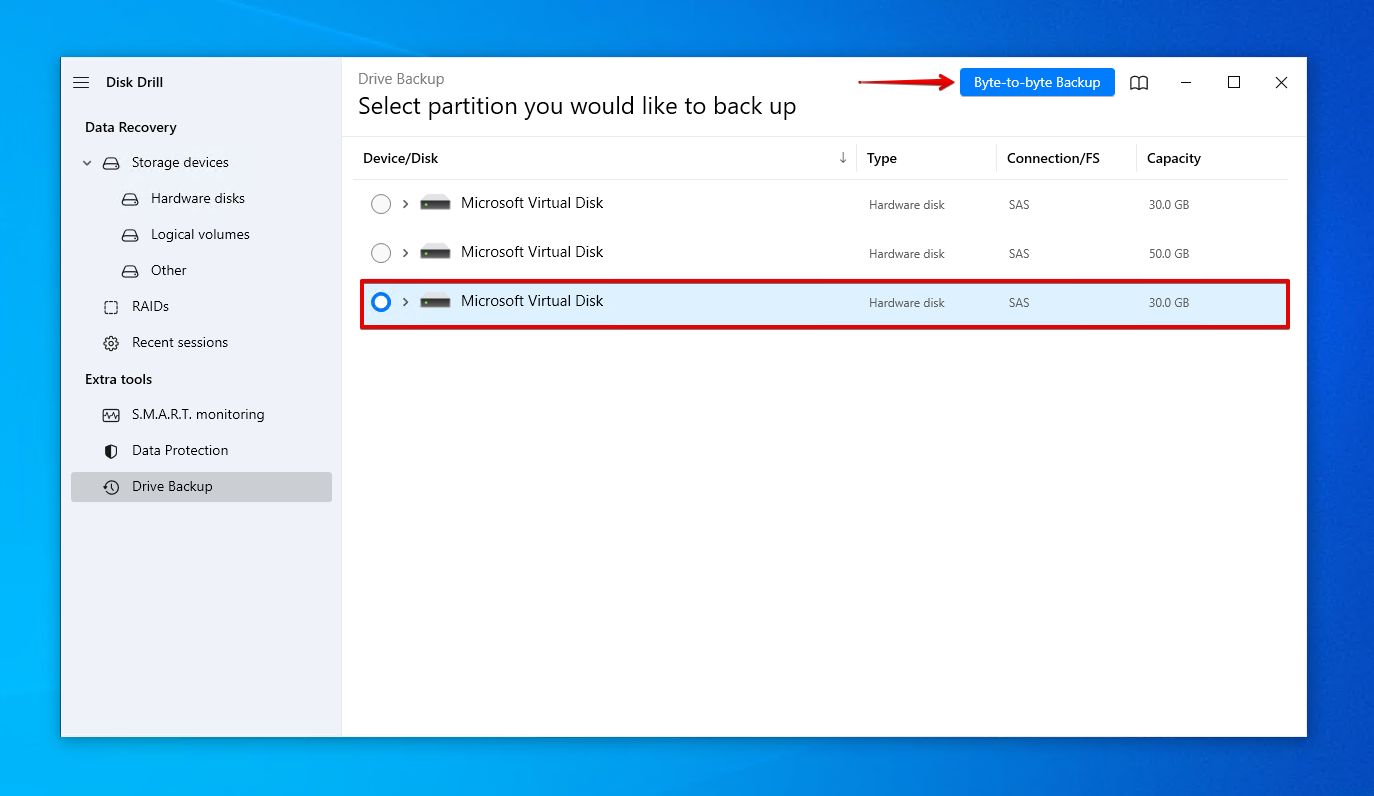
- Donnez un nom à la sauvegarde et choisissez où la stocker. Ne la stockez pas sur le même disque Western Digital sur lequel vous prévoyez de récupérer des données. Cliquez sur D’accord .
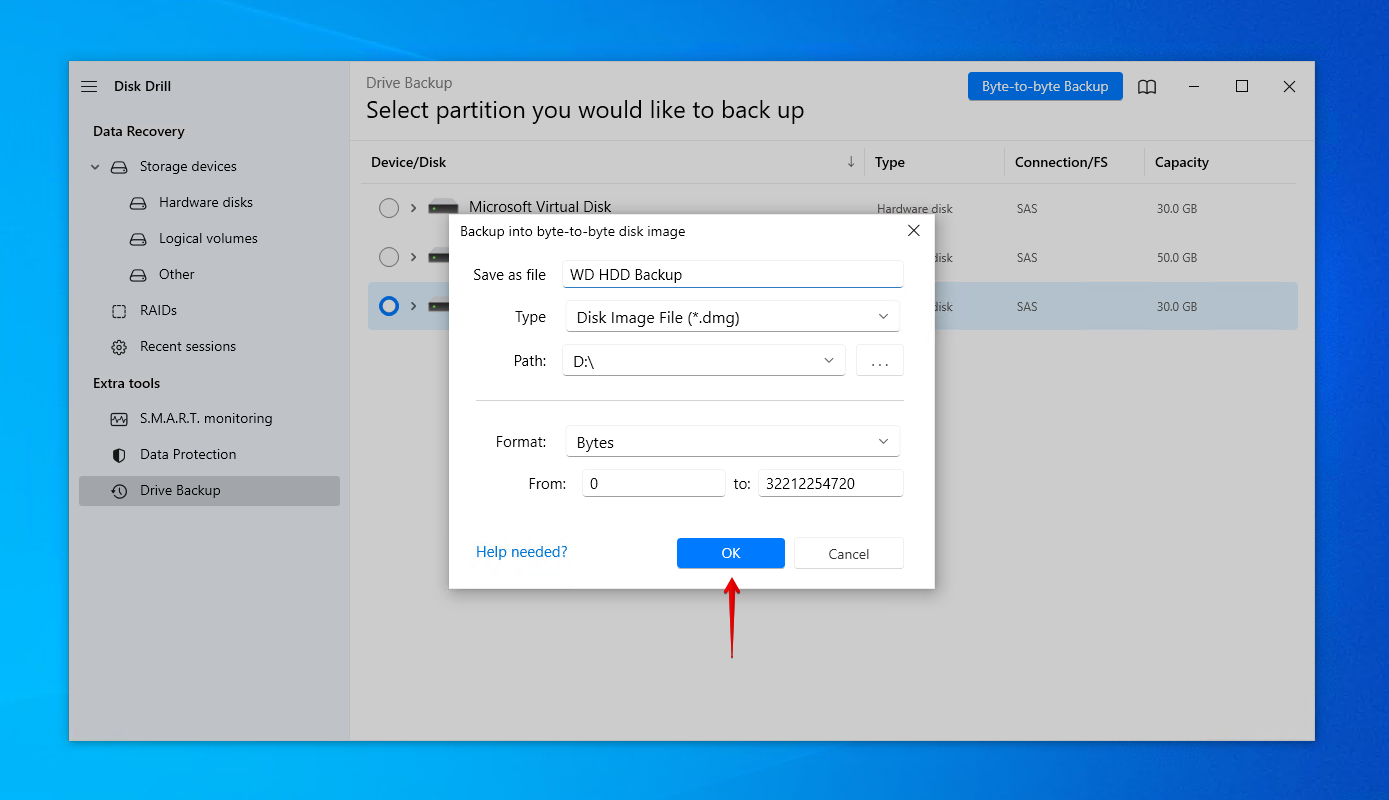
- Retournez à Dispositifs de stockage et attribuez l’image du nouveau disque.
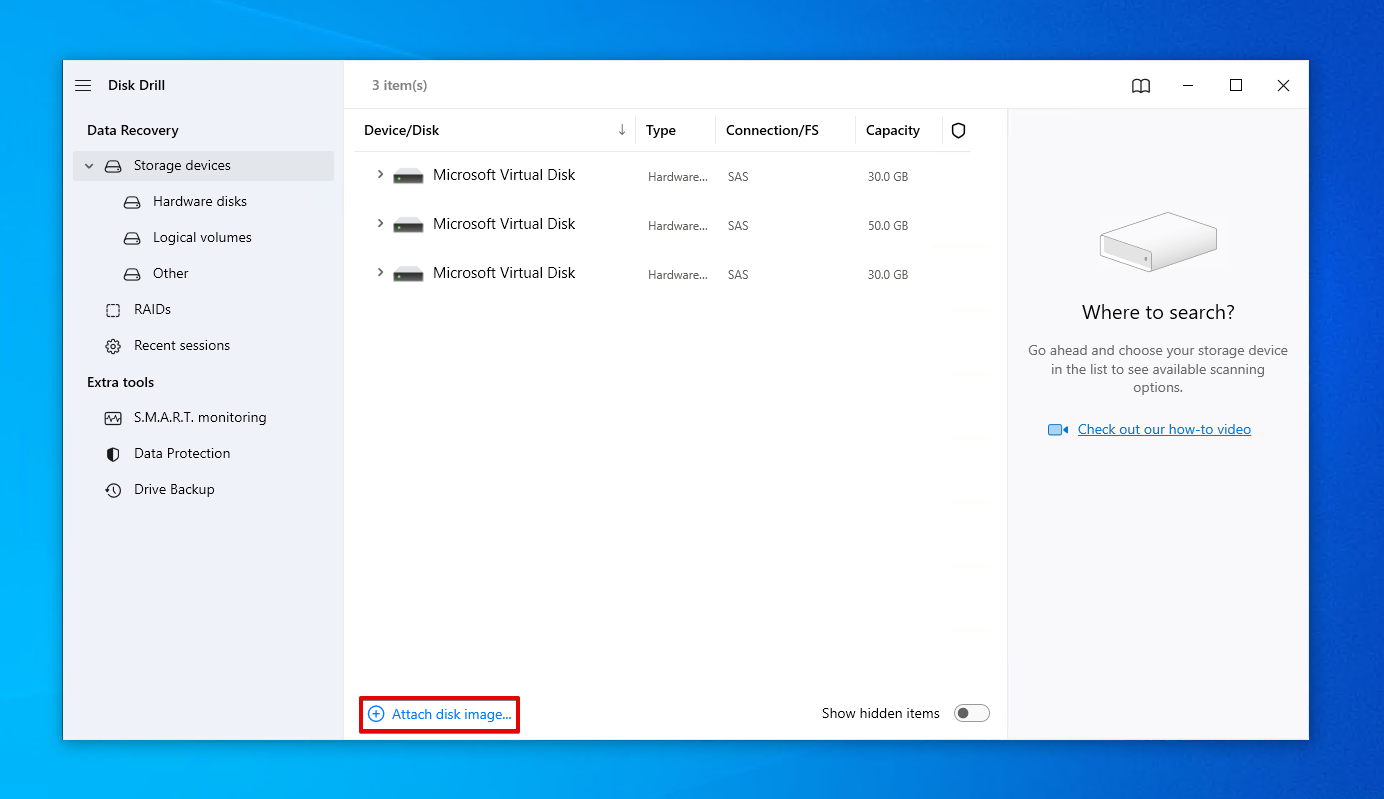
- Sélectionnez l’image du disque et cliquez sur Rechercher des données perdues .
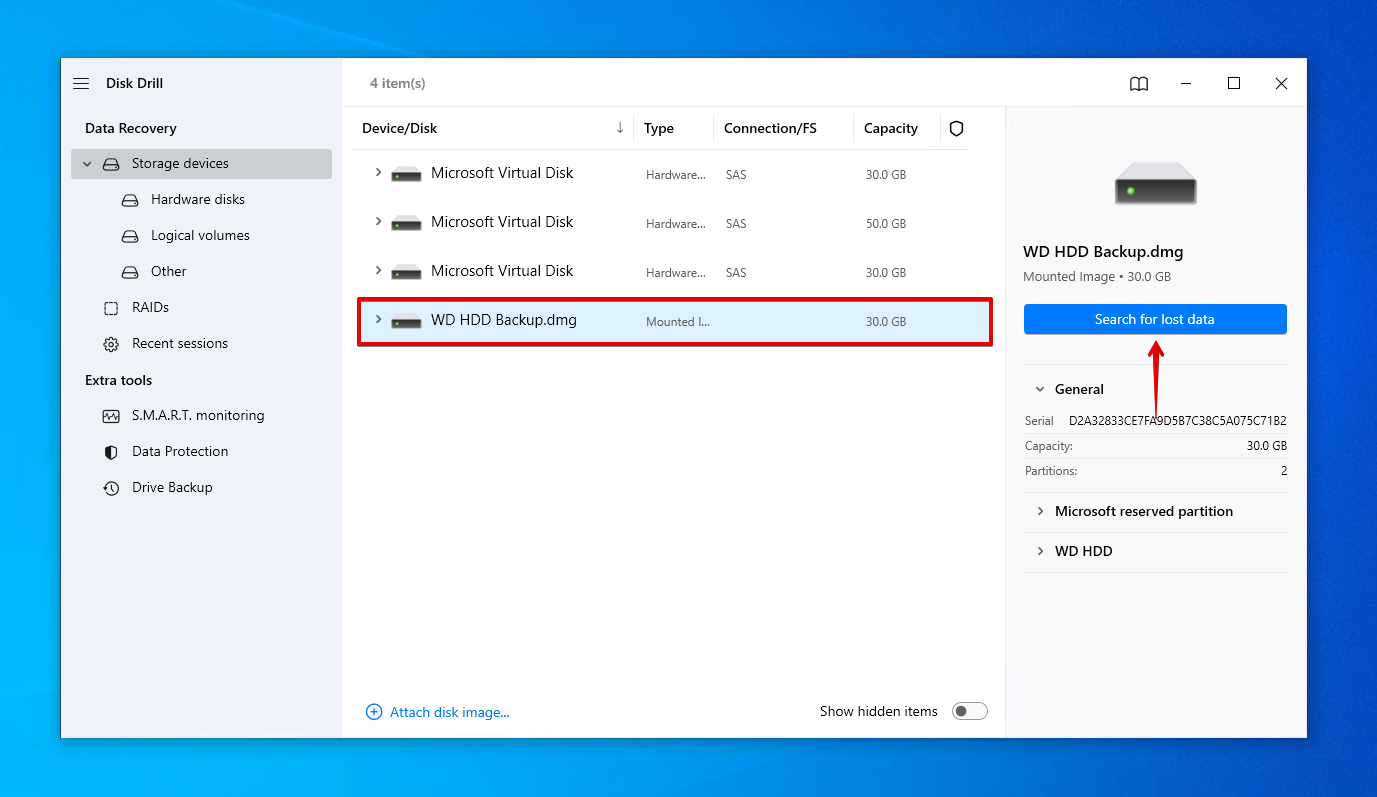
- Cliquez sur Examiner les éléments trouvés une fois l’analyse terminée. Alternativement, vous pouvez cliquer sur Tout récupérer… pour tout restaurer immédiatement.
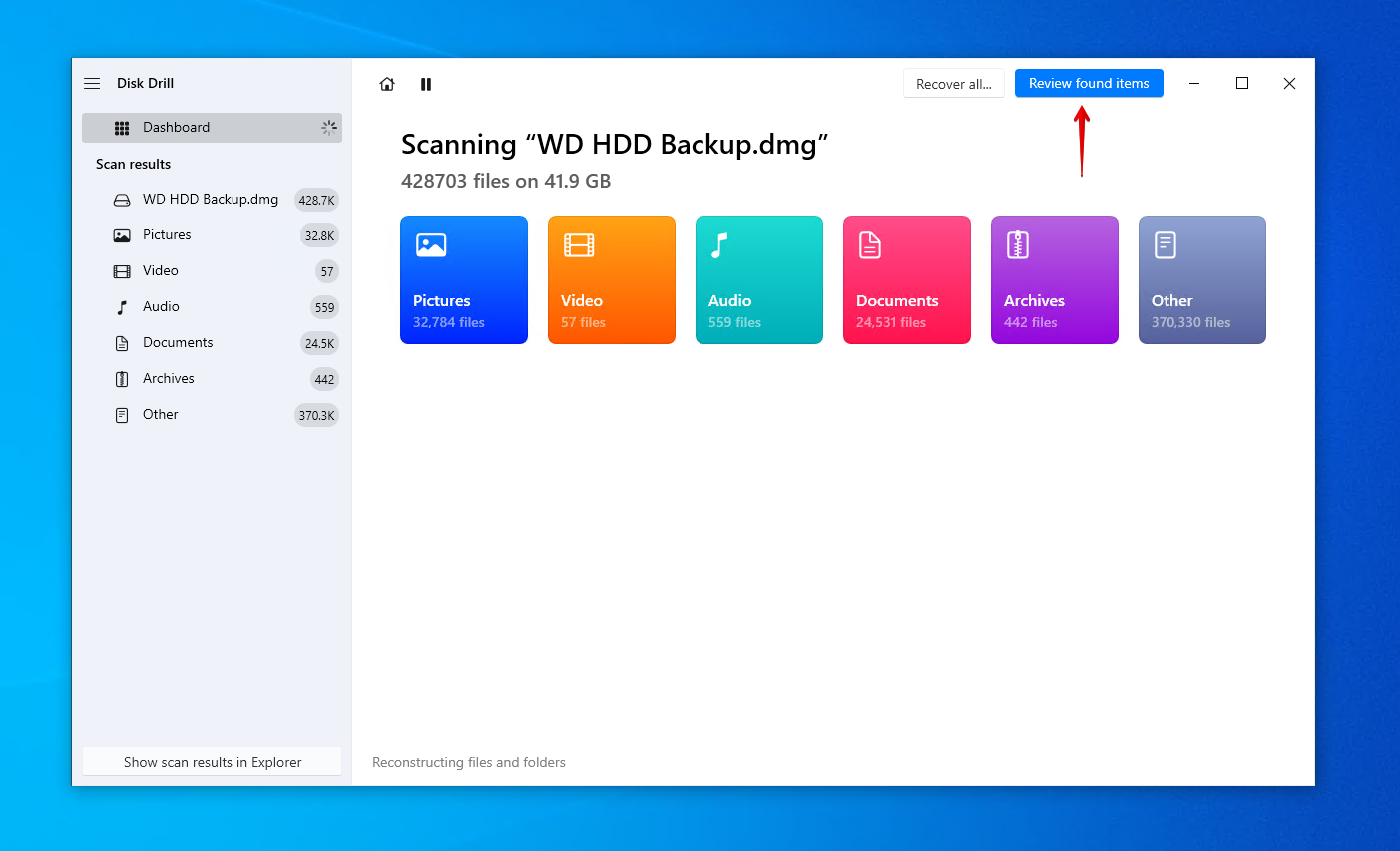
- Marquez les fichiers que vous souhaitez récupérer. Utilisez le panneau de prévisualisation pour identifier plus facilement vos fichiers. Cliquez sur Récupérer lorsque vous êtes prêt à les restaurer.
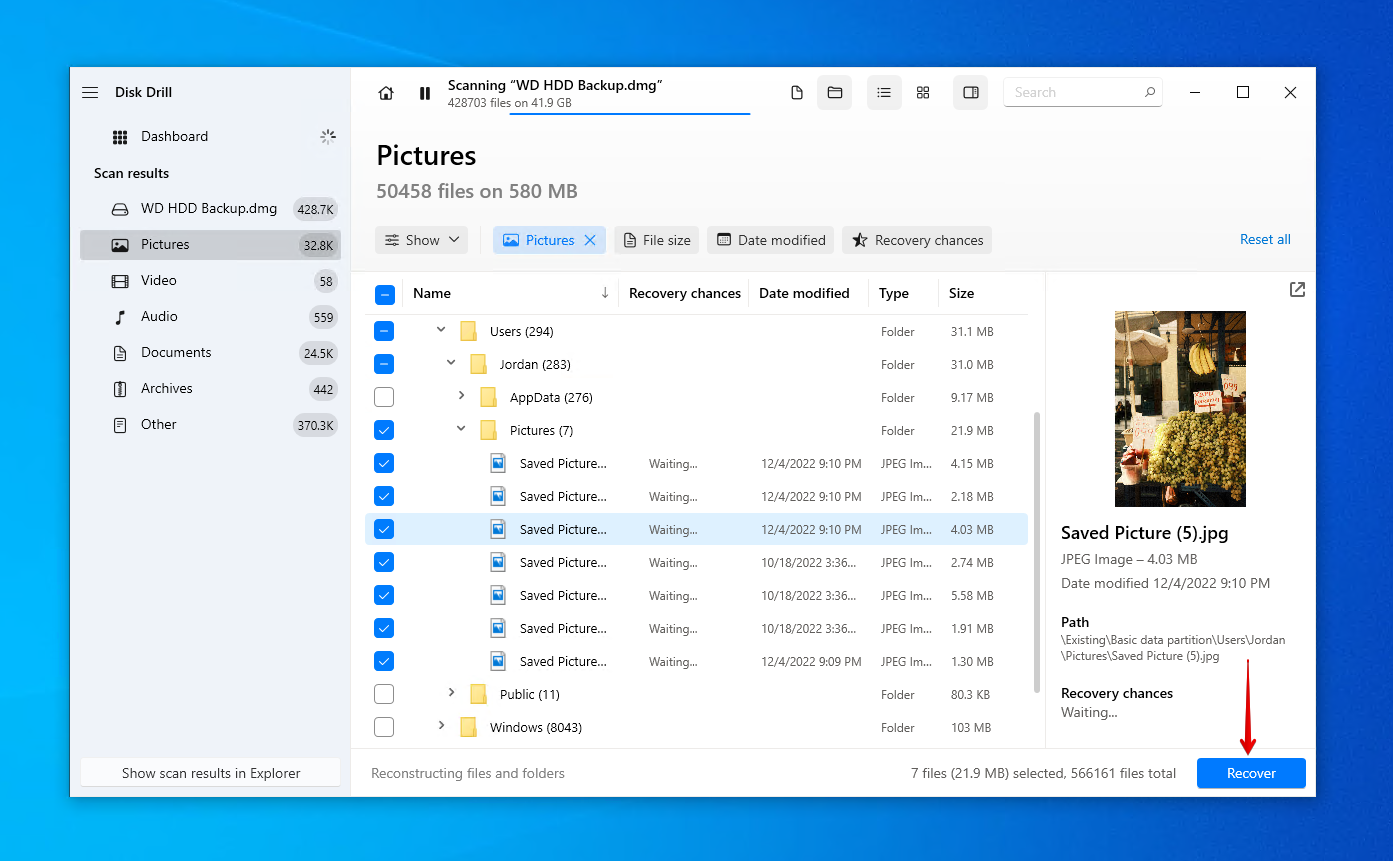
- Sélectionnez un emplacement de récupération approprié qui ne se trouve pas sur le disque dur Western Digital. Cliquez sur Suivant pour compléter la récupération.
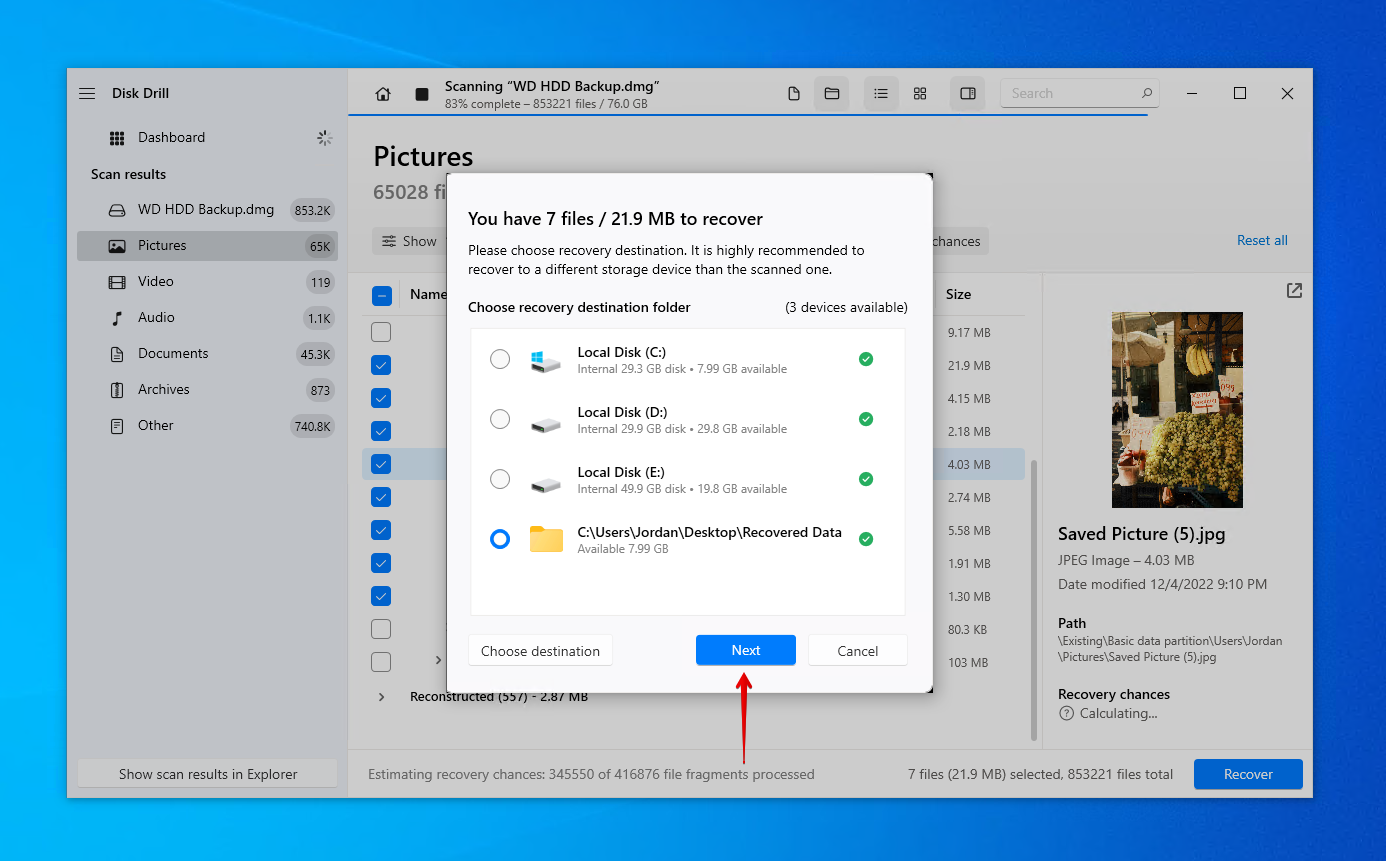
Vous souhaitez essayer une autre application de récupération à la place ? Consultez notre liste de Outils de récupération Western Digital. Une fois vos données récupérées, assurez-vous de les sauvegarder. Comme le support pour WD Backup a pris fin, Western Digital recommande Acronis True Image pour Western Digital comme méthode principale de sauvegarde de vos disques.
Méthode 2: Service de récupération de données
Si un logiciel de récupération de données n’était pas suffisant pour récupérer vos données, ou si vous n’êtes tout simplement pas à l’aise de le faire vous-même, vous devriez alors envisager d’utiliser un service de récupération de données. Western Digital ne fournit pas directement de services de récupération de données, mais ils disposent d’un réseau de prestataires de services de récupération de données dans le monde entier qui peuvent le faire pour vous.
Les clients basés aux États-Unis ont la possibilité d’acheter un plan de 2 ans ou de 3 ans Plan de récupération de données moyennant des frais uniques. Ce faisant, ils peuvent récupérer leurs données grâce à Ontrack, tant qu’ils ont un produit éligible. Si vous avez acheté le plan de récupération de données et que votre appareil WD est éligible, vous pouvez soumettre une demande en utilisant le Formulaire de Plan de Récupération de Données Western Digital en ligne.
Pour les clients hors États-Unis ou les clients américains qui n’ont pas de plan de récupération de données, vous avez la possibilité d’utiliser l’un des partenaires de récupération de données de Western Digital. Utiliser un prestataire de services approuvé signifie que votre garantie ne sera pas annulée, tant que toutes les conditions sont remplies.
Comment réparer un disque dur externe WD Passport corrompu
Une fois que vous avez terminé la récupération du disque dur Western Digital, vous pouvez commencer à réparer votre disque dur externe WD Passport corrompu.
Méthode 1 : Connectez-vous à un autre PC ou port
Avant de plonger dans des solutions plus avancées, commençons par les bases. Essayez de connecter votre disque dur externe WD Passport à un autre port de votre ordinateur. Dans la mesure du possible, connectez-le à un port de la carte mère plutôt qu’à un port en haut de votre boîtier. Si cela ne fonctionne toujours pas, essayez de le connecter à un autre ordinateur, car il se peut que le problème vienne des ports USB de votre ordinateur.
Méthode 2 : Analyse de virus
Un disque dur Western Digital infecté par un virus ne fonctionnera pas normalement. Vous pouvez remarquer des symptômes tels que des tentatives de connexion échouées, des fichiers et dossiers qui disparaissent ou des performances lentes. Vous pouvez résoudre ce problème en supprimant le virus à l’aide de Microsoft Defender Antivirus inclus avec Windows 10 et 11.
Suivez ces instructions pour effectuer la suppression de virus d’un disque dur WD :
- Ouvrez Explorateur de fichiers .
- Cliquez avec le bouton droit sur votre disque dur Western Digital, puis cliquez sur Analyser avec Microsoft Defender . Cela effectuera une analyse rapide.
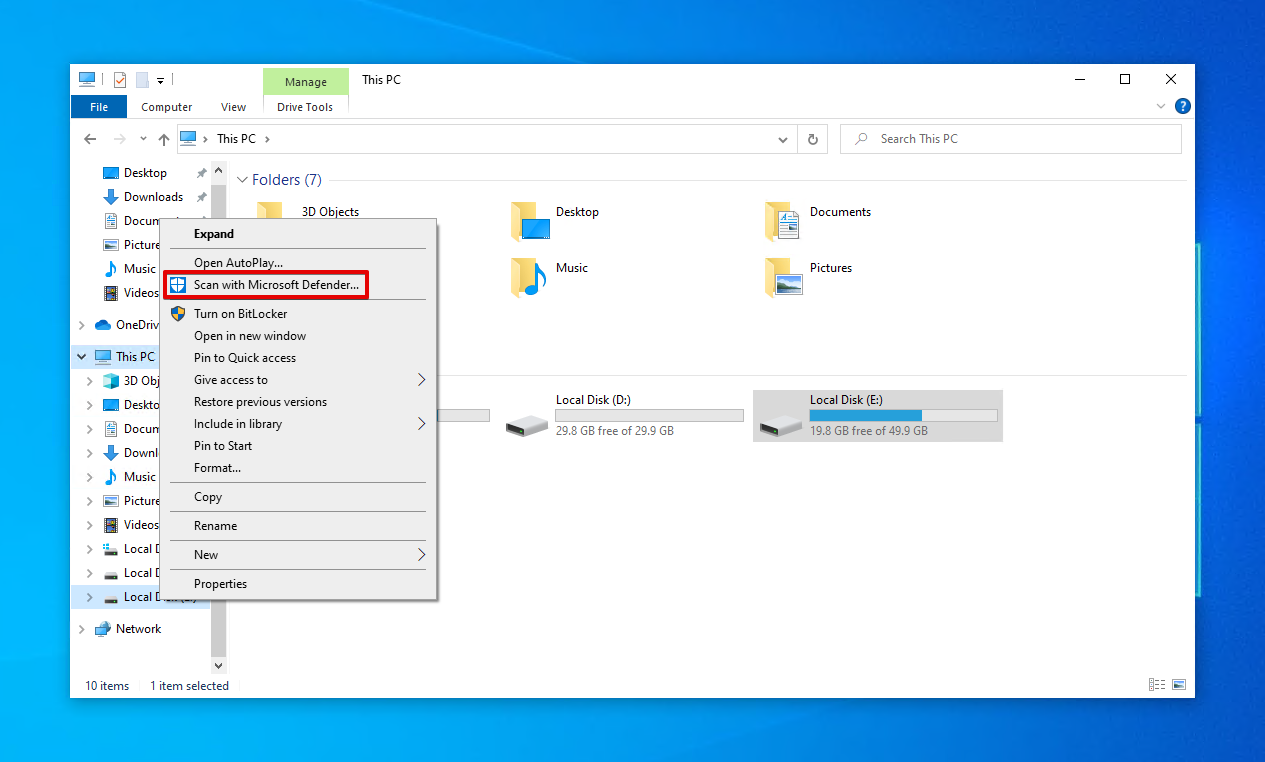
- Pour une analyse plus approfondie, choisissez Analyse hors ligne de Microsoft Defender et cliquez sur Analyser maintenant .
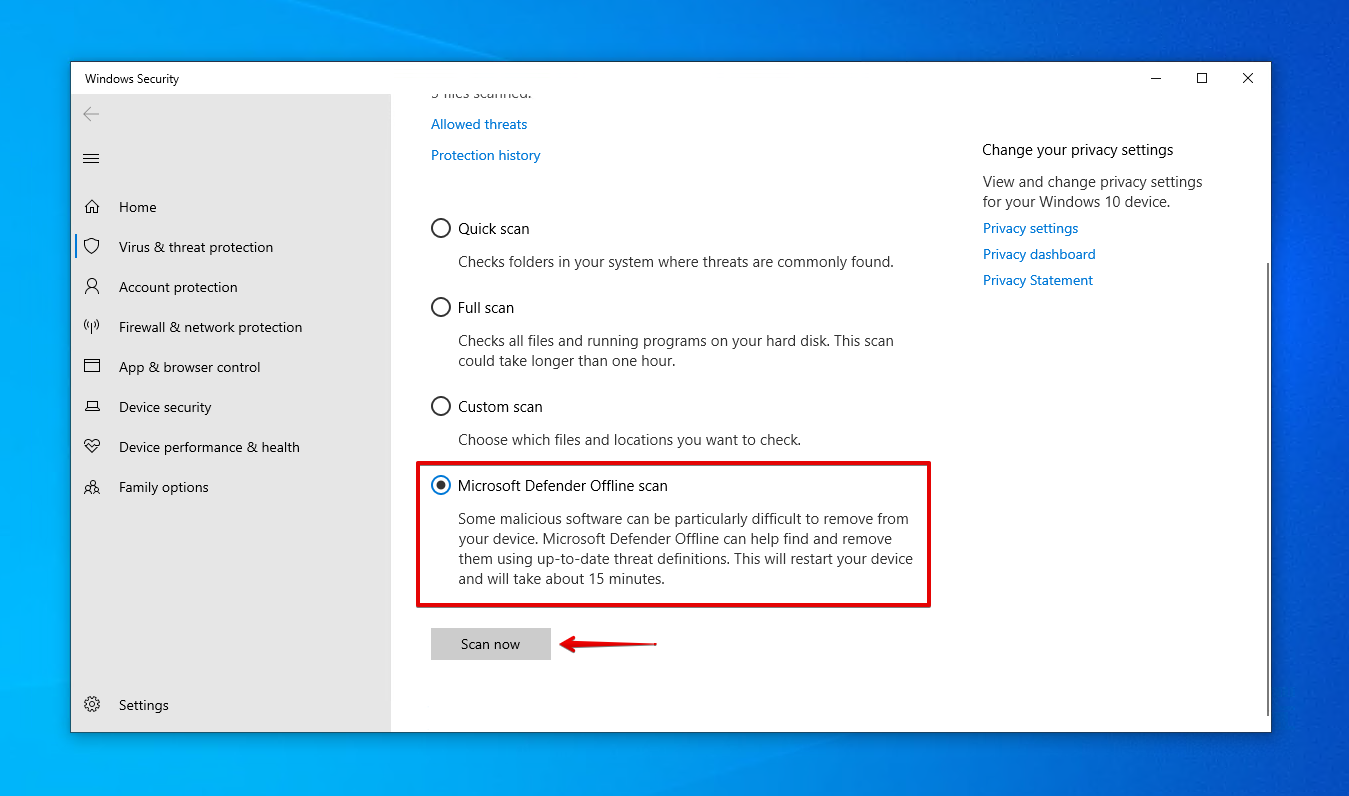
Méthode 3 : Réinstaller les pilotes
Les pilotes sont un composant clé dans la communication entre votre disque dur et votre ordinateur. Sans eux, les deux appareils ne pourront pas se voir, encore moins communiquer. S’ils sont corrompus ou obsolètes, cela peut empêcher votre capacité à lire ou écrire des données sur le disque.
Voici comment vous pouvez mettre à jour ou réinstaller les pilotes :
- Cliquez avec le bouton droit sur Démarrer et cliquez sur Gestionnaire de périphériques .
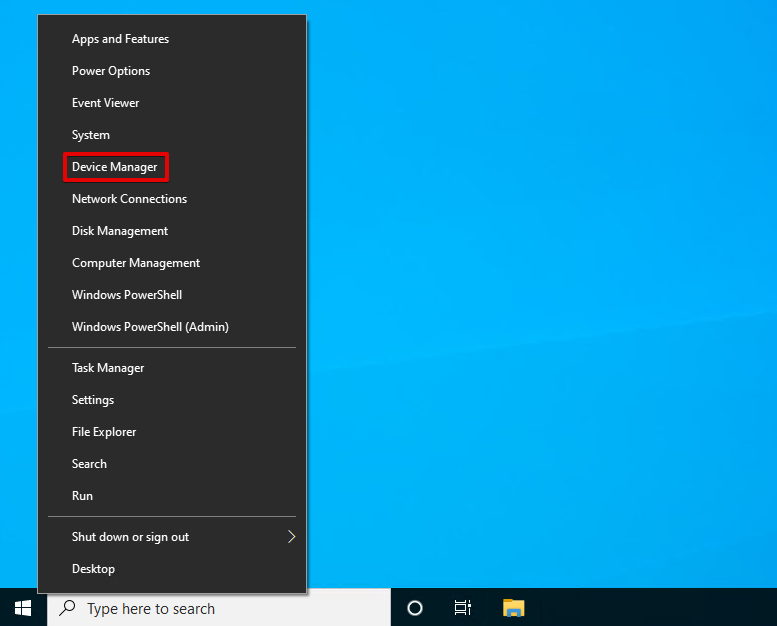
- Développez Disques de disque , puis cliquez avec le bouton droit sur votre disque dur Western Digital et cliquez sur Propriétés .
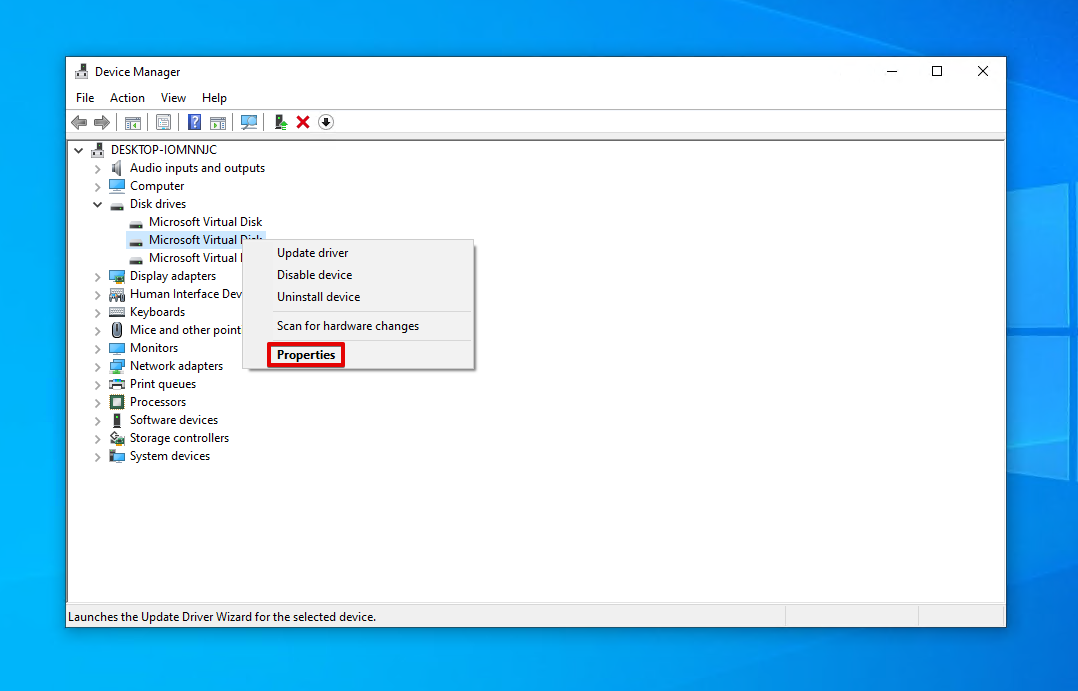
- Allez à l’onglet Pilote , puis cliquez sur Mettre à jour le pilote .
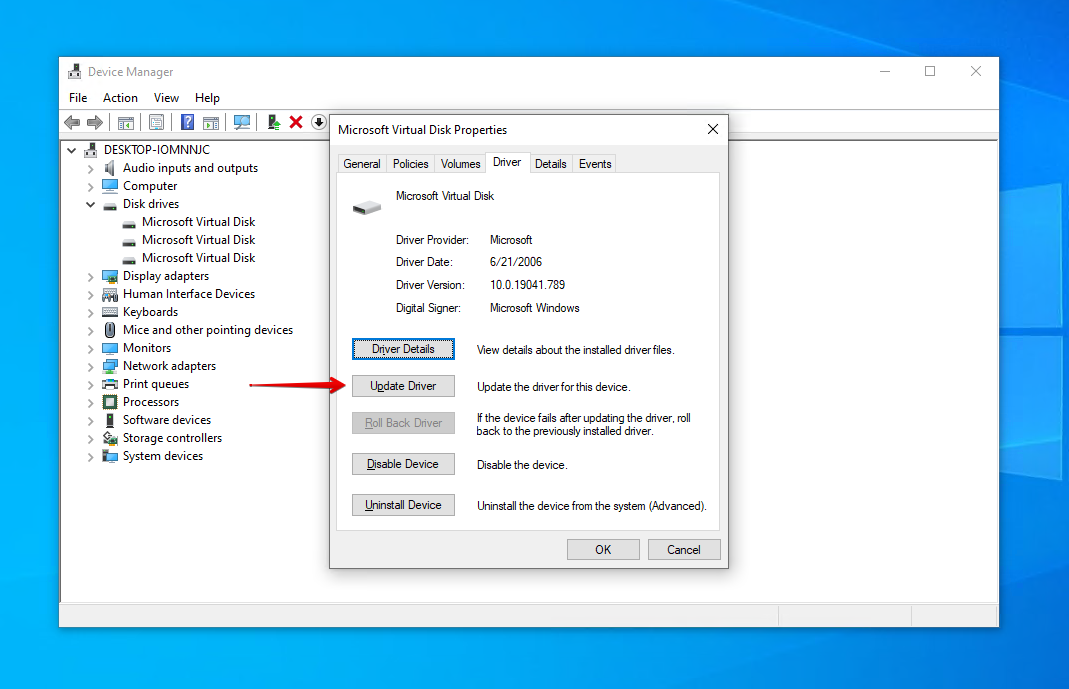
- Cliquez sur Rechercher automatiquement les pilotes et suivez les instructions. Si aucun nouveau pilote n’est trouvé, retournez aux propriétés du disque.
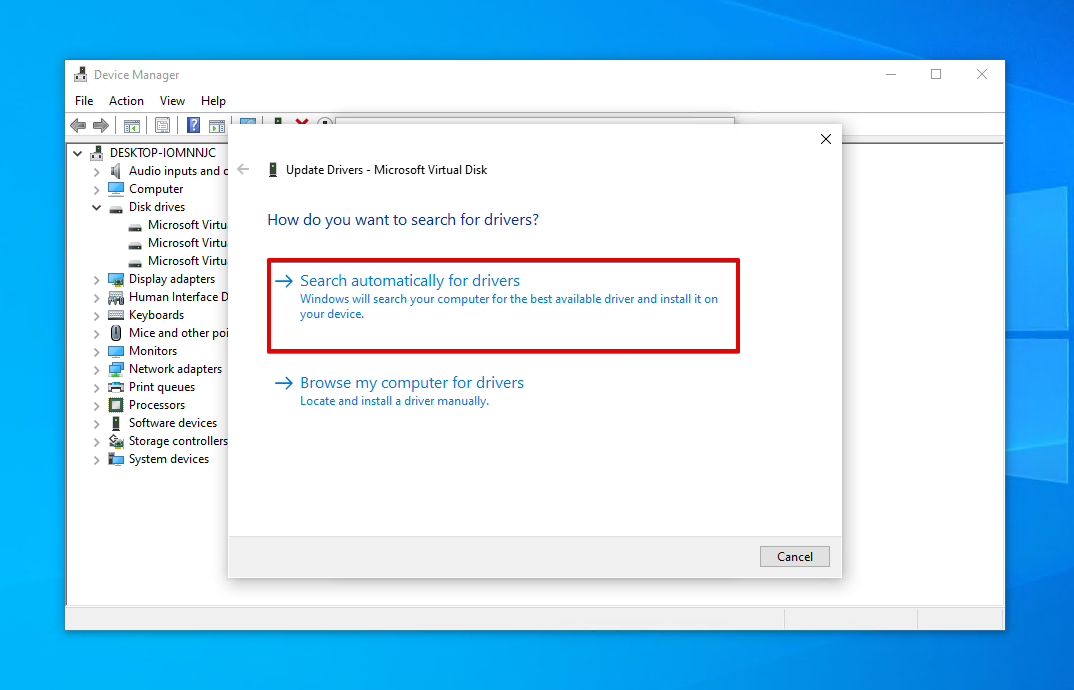
- Cliquez sur Désinstaller le périphérique . Cliquez sur Désinstaller pour confirmer.
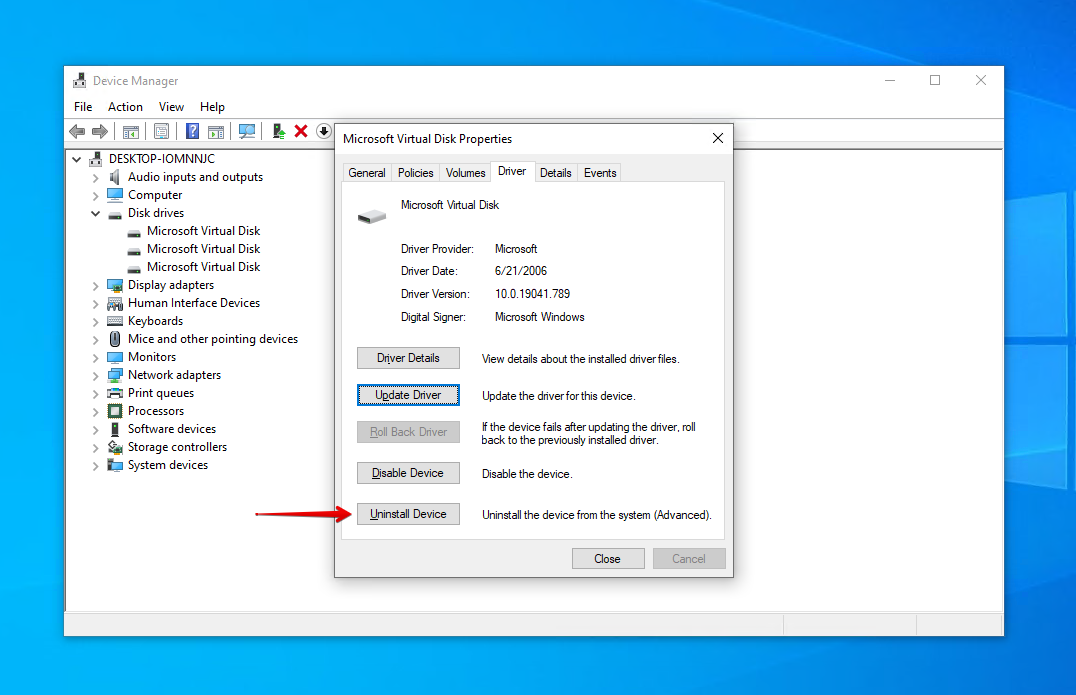
- Retirez le disque dur Western Digital puis reconnectez-le et les pilotes se réinstalleront.
Méthode 4 : CHKDSK
CheckDisk est un outil qui peut être utilisé pour scanner les problèmes logiques et physiques relatifs aux volumes de votre disque dur. Lorsqu’il est utilisé avec d’autres paramètres, il peut même résoudre les problèmes qu’il trouve.
Ces étapes vous guideront pour exécuter CheckDisk sur le disque dur WD :
- Cliquez avec le bouton droit Démarrer et cliquez sur Windows PowerShell (Admin) .
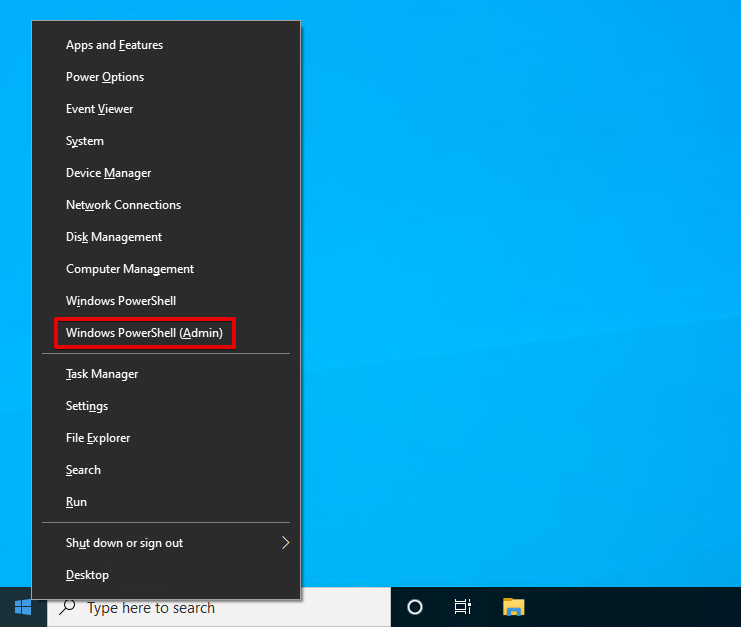
- Tapez chkdsk *: /r. Remplacez * par la lettre de lecteur de votre disque WD. Appuyez sur Entrer .
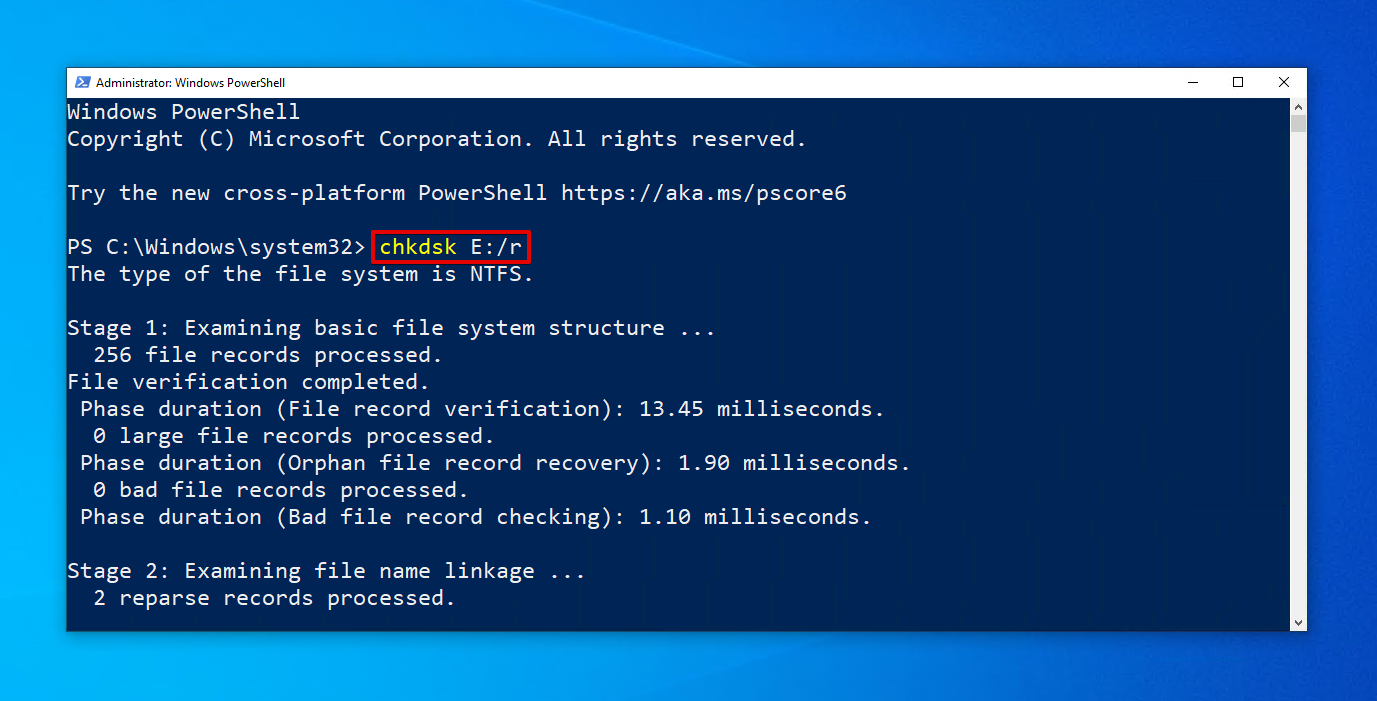
Méthode 5 : Formater
Un formatage est similaire à une réinitialisation de votre disque dur Western Digital. Il écrit un nouveau système de fichiers sur le disque dur pour qu’il soit prêt à stocker des données. Pendant ce processus, toutes les données sur le disque sont supprimées. Par conséquent, vous devriez récupérer les fichiers supprimés du disque Western Digital avant de le formater (mais vous pouvez également effectuer la récupération après, si nécessaire).
Voici comment formater un disque dur Western Digital sous Windows :
- Faites un clic droit sur Démarrer et cliquez sur Gestion des disques .
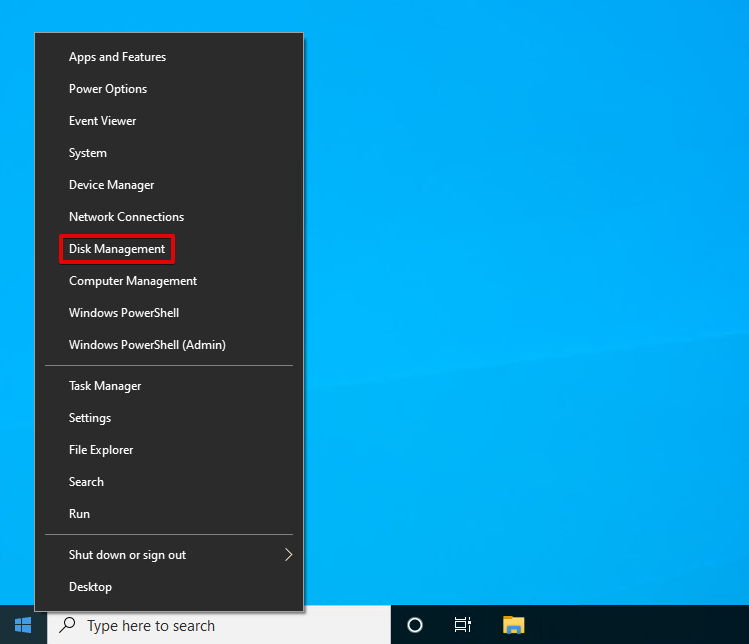
- Faites un clic droit sur le volume de votre disque dur Western Digital, puis cliquez sur Format .
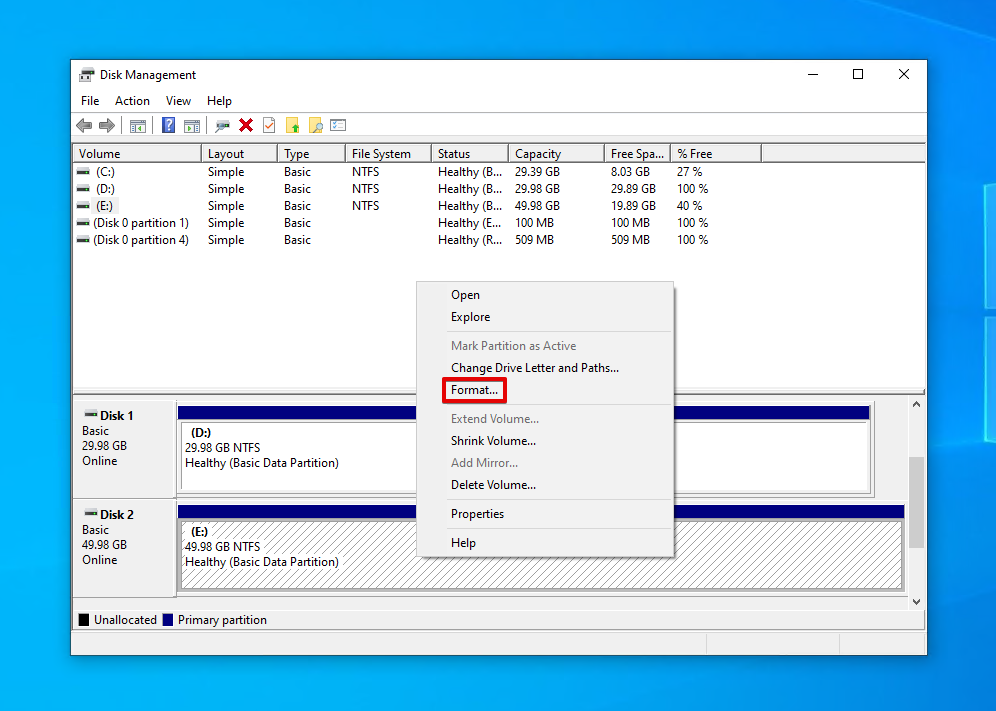
- Assurez-vous que Effectuer un formatage rapide est sélectionné et cliquez sur D’accord .
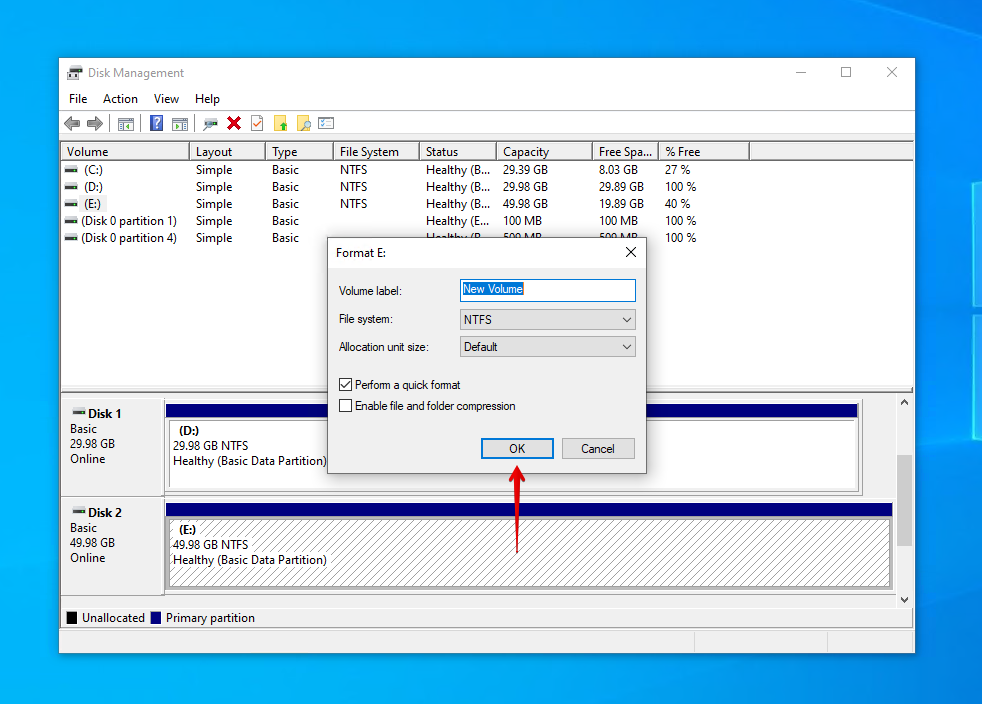
- Cliquez sur D’accord pour confirmer le formatage.
Comment prévenir la perte de données sur les disques WD
Vous pouvez vous épargner le temps et les efforts nécessaires à la récupération des données à l’avenir si vous prenez bien soin de votre disque pour aider à réduire les risques de perte de données. Voici quelques conseils pour prévenir la perte de données sur les disques durs Western Digital.
| Astuce | Description |
| ⏏️ Éjectez le lecteur en toute sécurité | Au lieu de simplement déconnecter le lecteur de votre ordinateur, assurez-vous de l’éjecter en toute sécurité pour lui donner le temps d’arrêter les processus délicats de lecture-écriture. Cela prévient la corruption des données. |
| 🩺 Surveillez les données S.M.A.R.T. | Chaque lecteur est capable de rapporter son état en utilisant les données S.M.A.R.T. (Self-Monitoring, Analysis, and Reporting Technology). Disk Drill dispose d’un outil de surveillance active des disques gratuit qui peut vous alerter des problèmes au fur et à mesure qu’ils surviennent. |
| ⌚ Prenez quelques secondes supplémentaires | La perte de données se produit souvent à cause d’une erreur humaine. La prochaine fois que vous effectuez une tâche importante, comme formater votre lecteur, prenez quelques secondes supplémentaires pour vous assurer que tout est en ordre avant de continuer. |
| ⚡ Investissez dans un onduleur (UPS) | Un onduleur (UPS, Uninterruptible Power Supply) est un appareil qui fournit une alimentation d’urgence en cas de coupure de courant soudaine. Cela vous donne le temps d’éteindre en toute sécurité et de protéger vos données de la corruption ou de la perte due à une surtension. |
| 💽 Sauvegardez vos données | C’est probablement le conseil le plus important de cette liste : sauvegardez vos données. Garder une sauvegarde de vos données garantit que vous avez une copie fonctionnelle pour restaurer en cas de perte de certaines (ou de toutes) vos données. |
Conclusion
Les disques durs Western Digital peuvent parfois subir une perte de données. Dans ces moments-là, vous pouvez souvent récupérer vos données si vous agissez rapidement. Commencez par vérifier si vos données sont accessibles ou si vous disposez d’une sauvegarde locale ou dans le cloud.
Si vous avez besoin de récupérer les données, utilisez un outil de récupération de données comme Disk Drill pour analyser le disque dur WD et restaurer les données. À défaut, vous pouvez utiliser un service de récupération de données. Si vous avez un Plan de récupération de données, utilisez-le pour la récupération via Ontrack. Sinon, utilisez l’un des prestataires de services de récupération de données de Western Digital.
Une fois les données récupérées, assurez-vous de les sauvegarder. Ensuite, si le disque est endommagé, réparez-le en supprimant tout logiciel malveillant présent, en mettant à jour ou en réinstallant les pilotes, et en exécutant CheckDisk. Si aucune des options susmentionnées n’a fonctionné, formatez le disque.




